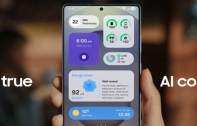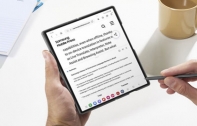[How To] วิธีสแกนเอกสารด้วยมือถือ Samsung Galaxy ไม่ต้องโหลดแอปเพิ่ม

อีกหนึ่งฟีเจอร์ที่ดีและมีประโยชน์บนมือถือ Samsung Galaxy นั่นก็คือ สามารถใช้สแกนเอกสารได้โดยที่ไม่ต้องดาวน์โหลดแอปเพิ่ม มาดูกันว่าทำอย่างไร
วิธีสแกนเอกสารด้วยแอปกล้องบนมือถือ Samsung Galaxy
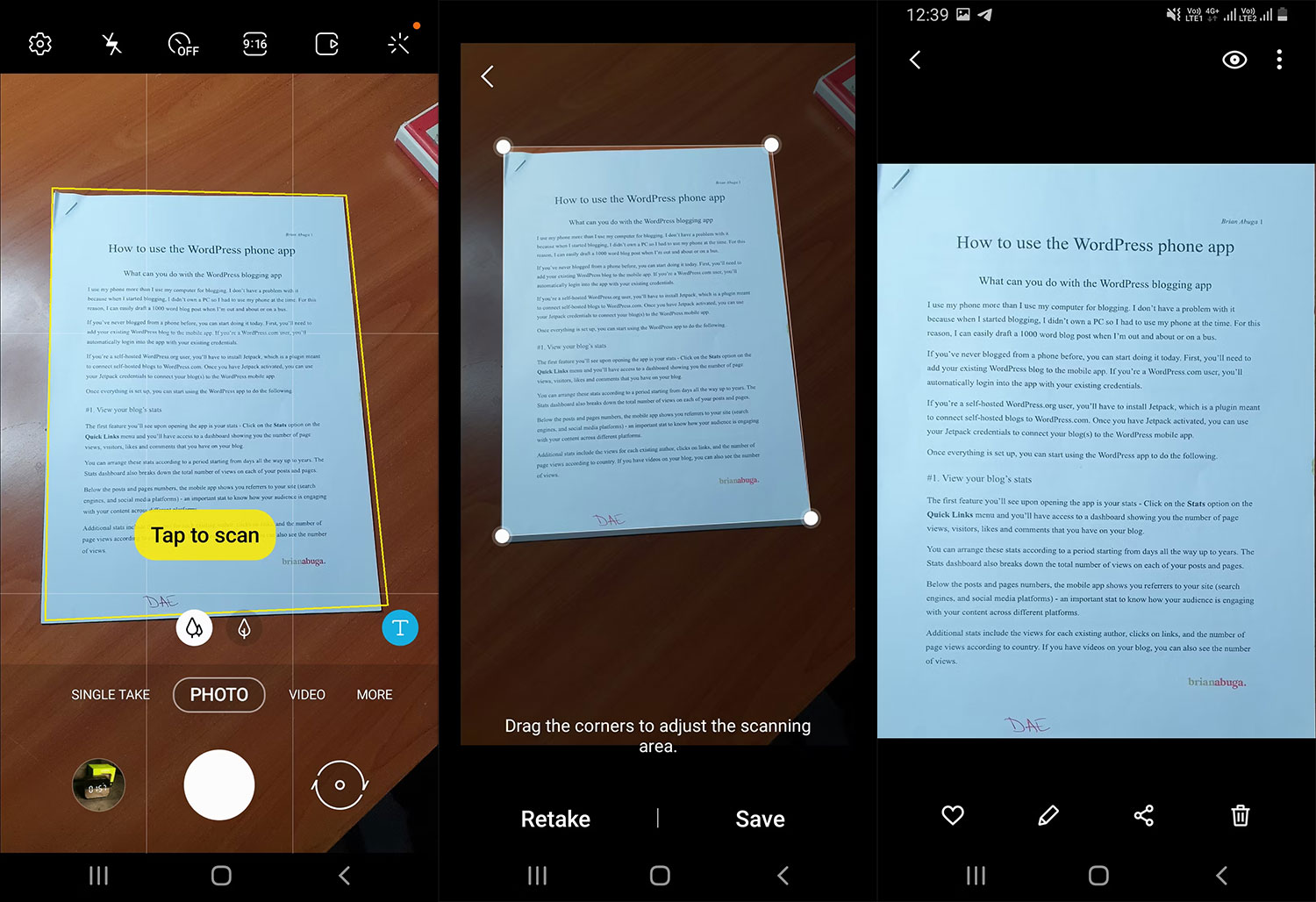
ผู้ใช้มือถือ Samsung Galaxy สามารถสแกนเอกสารได้ง่าย ๆ ผ่านแอปกล้องที่มีในเครื่อง ซึ่งการสแกนเอกสารด้วยแอปกล้อง มีวิธีดังนี้
- วางเอกสารที่จะสแกนบนพื้นผิวเรียบ แนะนำว่าให้วางบนโต๊ะที่มีสีของพื้นผิวที่ตรงข้ามกับสีของเอกสาร
- เปิดแอปกล้อง แล้วถ่ายรูปเอกสารที่ต้องการสแกน ระบบจะตรวจจับเอกสารและขึ้นกรอบสีเหลือง
- ให้แตะที่กรอบสีเหลืองแล้วลากให้ขนาดพอดีกับเอกสาร แตะที่บันทึก เอกสารดังกล่าวจะถูกสแกนและเซฟไว้ใน Gallery
วิธีสแกนเอกสารด้วยแอป Microsoft Office
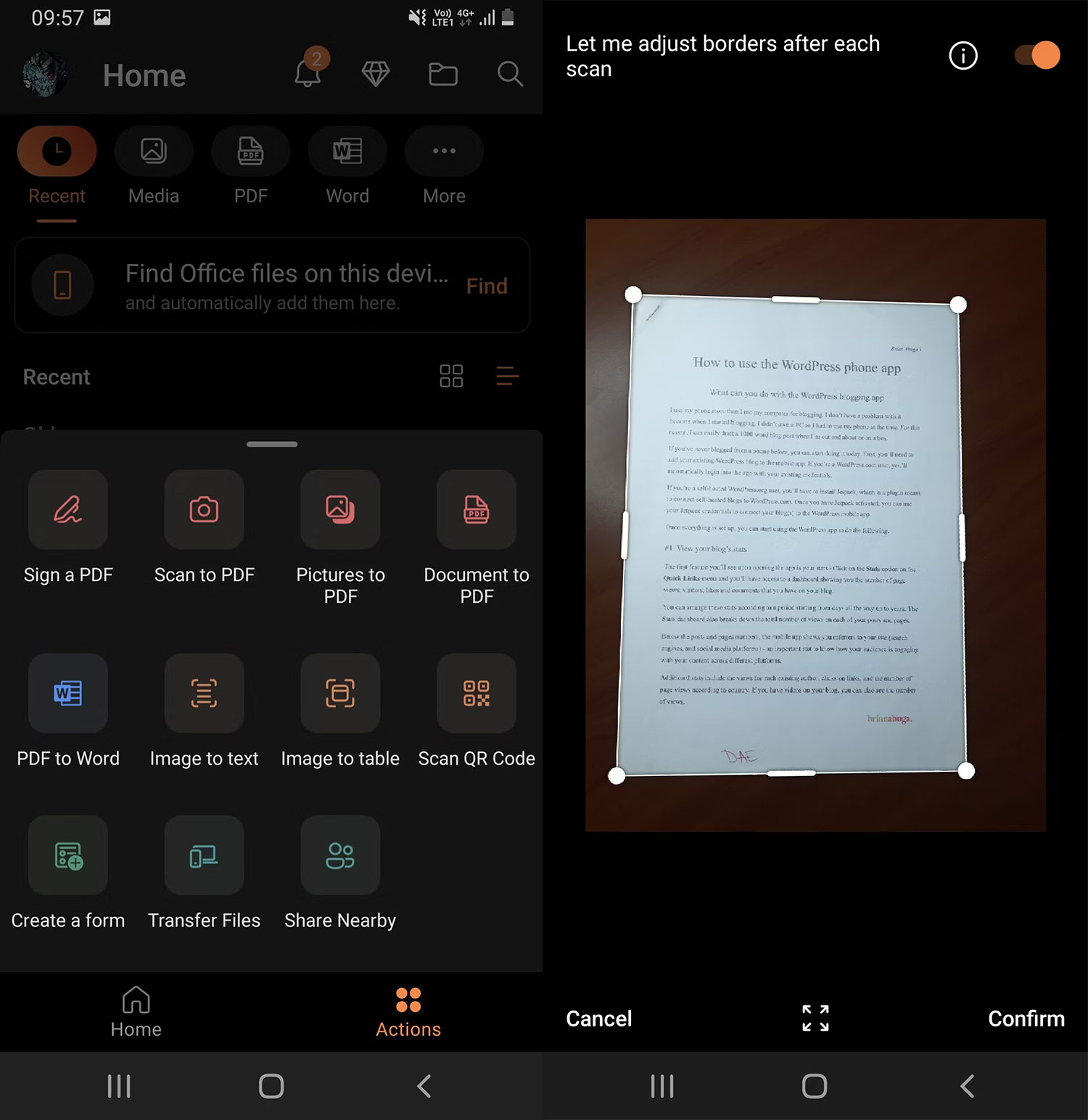
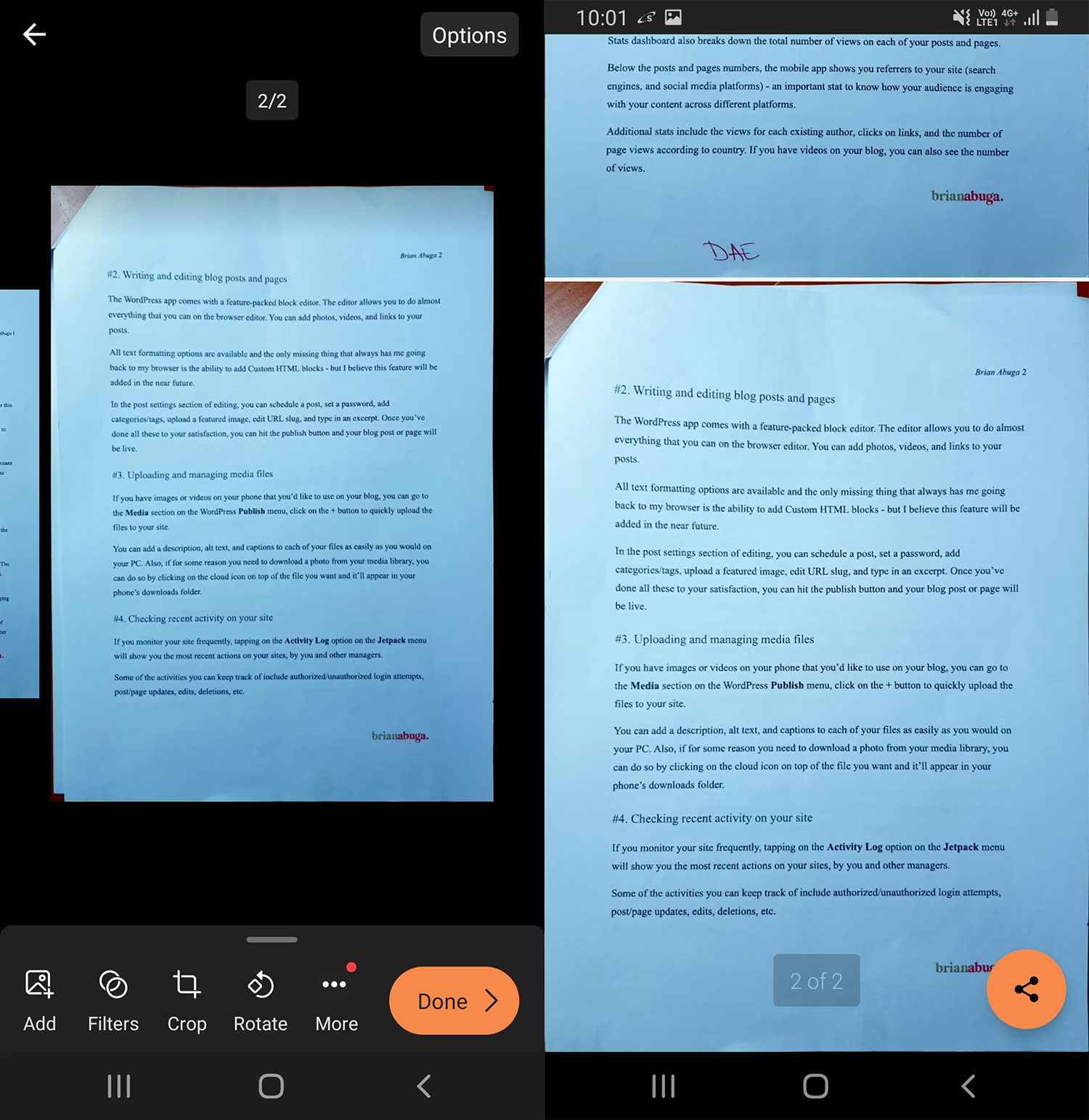
ปกติแล้ว มือถือ Samsung Galaxy จะมีการติดตั้งแอป Microsoft Office ให้อยู่แล้ว ซึ่งแอปนี้สามารถใช้สแกนเอกสารได้ ดังนี้
- วางเอกสารที่จะสแกนบนพื้นผิวเรียบ
- เปิดแอป Microsoft Office แล้วแตะที่แท็บ Actions มุมล่างขวา
- แตะที่ Scan to PDF เพื่อเปิดเครื่องมือถ่ายภาพสำหรับสแกน
- ถ่ายรูปเอกสารที่ต้องการสแกน เมื่อได้ภาพที่ต้องการแล้ว ให้คลิกที่ Confirm
- ในกรณีที่มีเอกสารที่ต้องการสแกนหลายแผ่น ให้คลิกที่ปุ่ม Add เพื่อทำการสแกนเอกสารแผ่นอื่น
- แตะที่ปุ่ม Done มุมล่างขวาเมื่อสแกนเสร็จแล้ว เอกสารที่สแกนแล้วสามารถแชร์และแก้ไขผ่านแอป Microsoft Office ได้
-------------------------------------
ที่มา : makeuseof.com
นำเสนอบทความโดย : techmoblog.com
Update : 18/11/2022
หน้าหลัก (Main) |
(สินค้า IT) ออกใหม่ |
|
FOLLOW US |